1. Registracija tvrtke
Prije početka rada u aplikaciji potrebno je registrirati tvrtku kao preduvjet za fiskaliziranje računa.
Uspješna registracija zahtjeva nekoliko koraka:
1.1. Postavke -> Moja tvrtka:
- popunite sve podatke o tvrtki (ti se podaci ispisuju na računu, osim ako ne učitate
sliku zaglavlja, tada će se ispisivati slika zaglavlja)
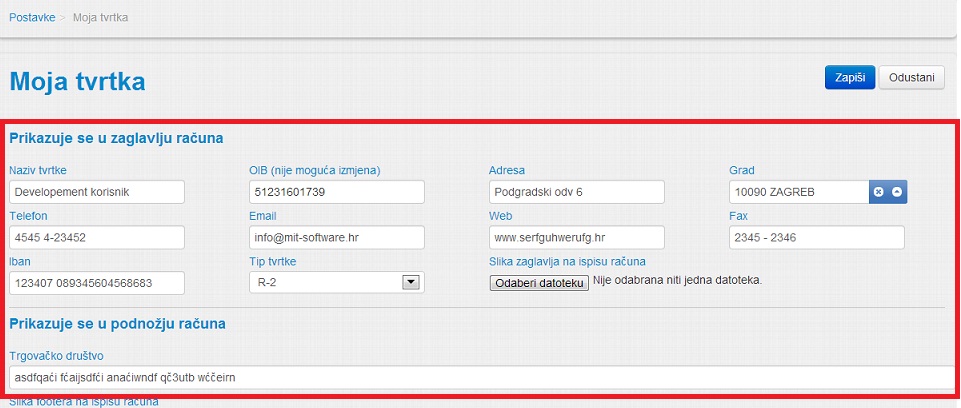
- aktivno okruženje – odaberite 'produkcija'
- učitajte certifikat (spremite ga lokalno na računalo, odaberite datoteku i upišite
pripadajuću lozinku)

- zapišite podatke (gumb u gornjem desnom kutu)
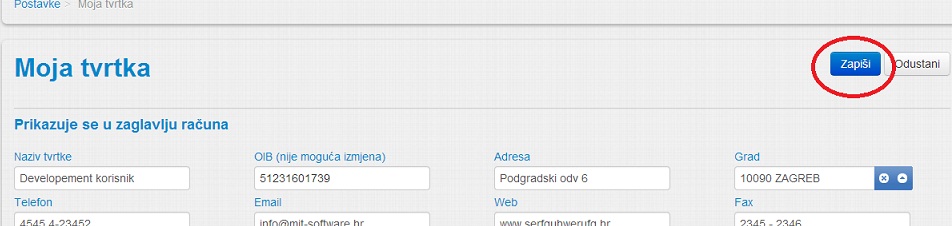
1.2. Postavke -> Poslovnice
Unesite podatke o poslovnici i registrirajte poslovnicu ili poslovnice.
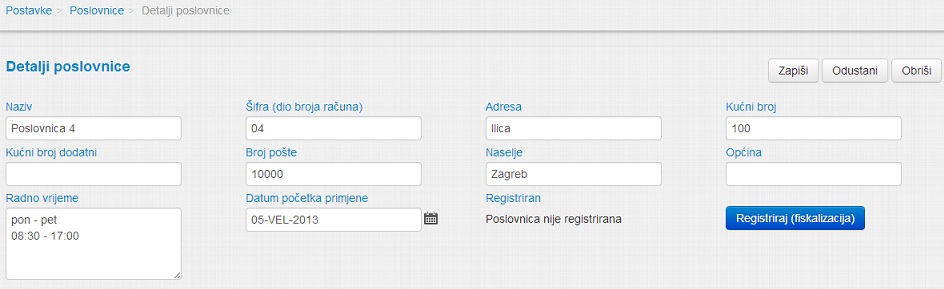
1.3. Postavke -> Blagajne
Unesite blagajne koje koristite u pojedinoj poslovnici. U polje 'početni
broj računa' unesite broj koji će dobiti prvi račun izrađen u ovoj aplikaciji. Nakon unosa kliknite na
'zapiši'.
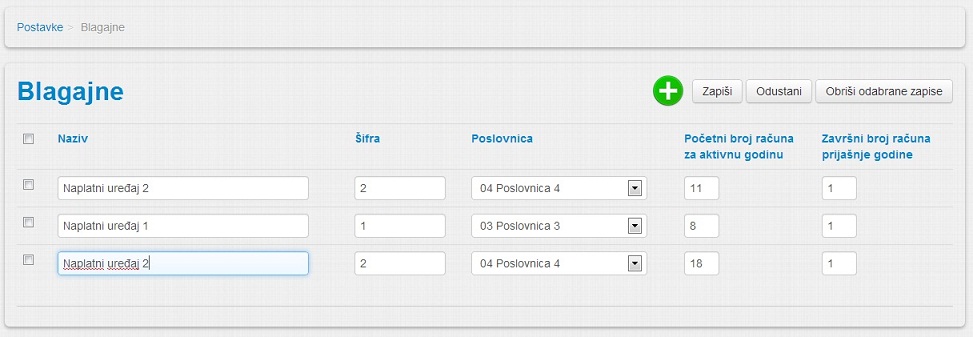
1.4. Postavke -> Moji podaci
Unesite podatke o operateru koji će izdavati račune (možete odabrati
hoće li se na računu ispisivati ime i prezime ili šifra djelatnika koji izdaje račune). Ukoliko želite
promijeniti lozinku to možete napraviti ovdje. Nakon unosa kliknite na 'zapiši'.
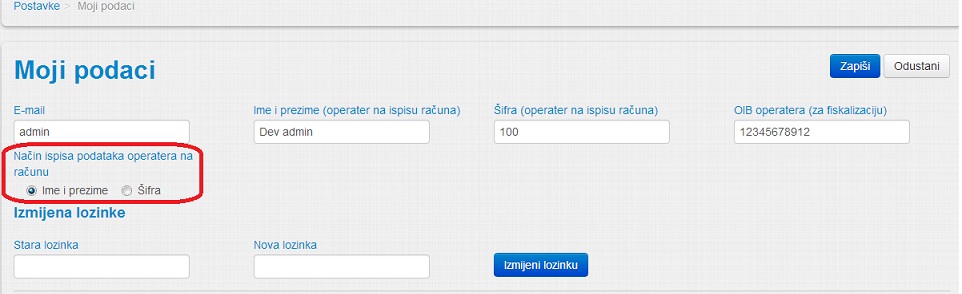
2. Izdavanje računa
Prije izdavanja računa potrebno je definirati načine plaćanja i jedinice mjere.To možete definirati u
postavkama.
2.1. Postavke -> Načini plaćanja
Unesite sve načine plaćanja koje koristite u poslovanju klikom na zeleni kružić (+). Označite
u kvadratić fiskaliziraju li se računi s tim načinom plaćanja i označite u sljedeći kvadratić da
je aktivan način plaćanja. Nakon unosa kliknite na 'zapiši'.
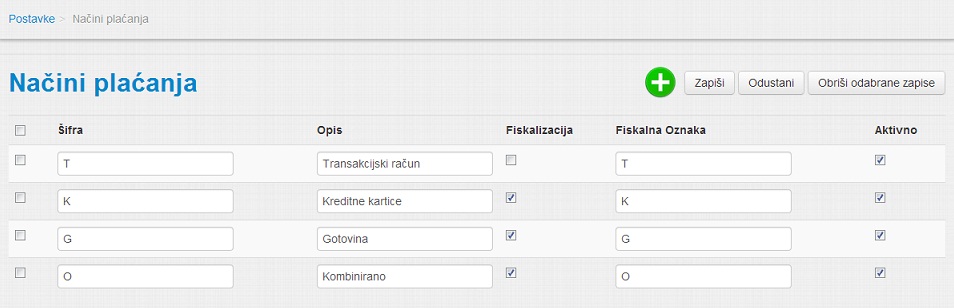
2.2. Postavke -> Jedinice mjere
Unesite sve jedinice mjere koje koristite klikom na zeleni kružić (+). Označite da su aktivni i
na kraju kliknite na 'zapiši'.
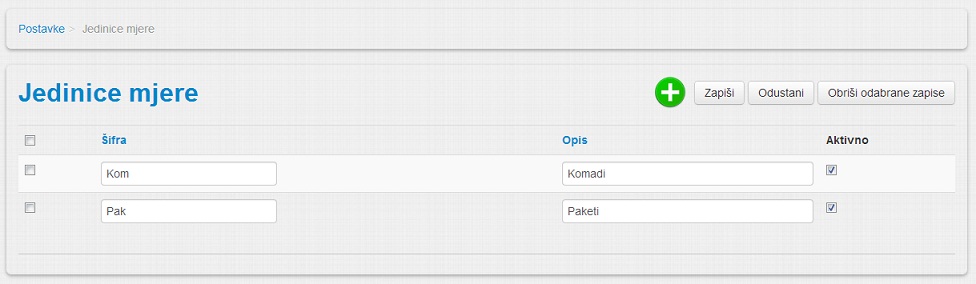
2.3. Unos računa
Unesite podatke o poslovnici, blagajni i načinu plaćanja. Podaci o kupcu nisu obavezni
(unosite prema potrebi). Podatke o kupcu možete i spremiti za buduće korištenje.

2.4. Unos stavaka na računu
Za dodavanje nove stavke odabirete zeleni gumb (+). U polje za opis unesite naziv
proizvoda ili usluge, količinu, jediničnu cijenu ili ukupnu cijenu. Postotak PDV-a možete
odabrati.
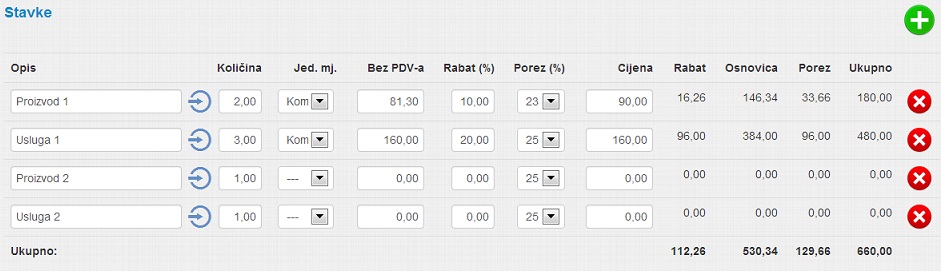
Postavke -> Usluge i artikli – ovdje možete definirati sve svoje artikle i jedinične cijene te ih na stavkama računa odabrati.
2.5. Napomene na računu
Na svakom računu možete definirati napomene koje će se ispisati prije stavaka:
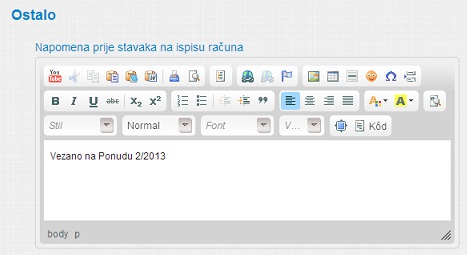
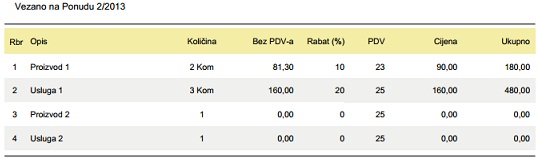
I napomene koje će se ispisati nakon stavaka:
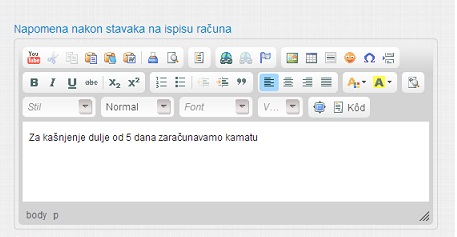
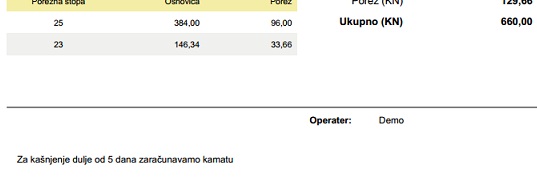
Interna napomena – na dnu unosa računa nalazi se polje za unos internih napomena. To su
napomene koje se ne ispisuju na računu i kupcu nisu vidljive.

2.6. Broj računa, fiskalizacija i ispis računa
Nakon unosa svih potrebnih podataka na računu, u gornjem lijevom kutu nalazi se gumb
'Broj računa'. Klikom na taj gumb račun će dobiti prvi slijedeći broj u nizu.

Ukoliko se radi o računu koji podliježe fiskalizaciji (plaćeni gotovinom, kreditnim karticama)
potrebno je kliknuti na slijedeći gumb 'Fiskalizacija'. U tom trenutku će se račun registrirati
i dobiti JIR i ZKI broj.

Ako je popunjeno polje e-mail kupca, račun možete potpisati (elektronski) i poslati
e-mailom.
2.7. Brisanje i storniranje računa
Prilikom pogrešnog unosa računa, sve dok račun nije fiskaliziran, možete ga obrisati.
Međutim, nakon što obrišete račun kojem ste dodijelili broj potrebno je popraviti brojač te
na taj način omogućiti da brojevi računa idu po redu.
Brojači se popravljaju na Postavke -> Blagajne – početni broj računa. U to polje unesite
slijedeći broj koji račun treba dobiti. Nakon unosa kliknite na 'Zapiši'.
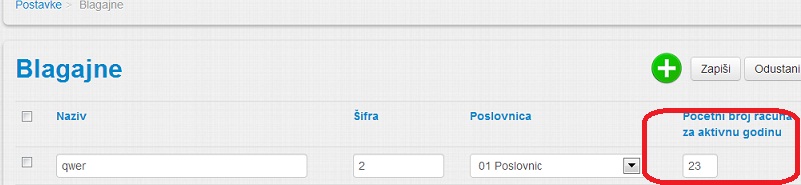
Ukoliko ste fiskalizirali račun i ustanovili ste da je pogrešan, račun morate stornirati, jer i
storno računa treba dobiti pripadajuće JIR i ZKI broj. Račun stornirate klikom na gumb
'Storniraj' koji se nalazi u gornjem desnom kutu računa. Dobit ćete stornirani račun sa
slijedećim brojem po redu i račun će biti automatski fiskaliziran.

2.8. Komentari
Vaši dojmovi, odnosno pohvale i prigovori su nam važni, stoga slobodno ostavite svoj
komentar u vezi rada ove aplikacije. Komentari se svakodnevno pregledavaju i netko od
nas će Vas kontaktirati.
